жӮЁеҘҪпјҢзҷ»еҪ•еҗҺжүҚиғҪдёӢи®ўеҚ•е“ҰпјҒ
жҖҺд№ҲеңЁPythonдёӯдҪҝз”Ёwebdriverе®һзҺ°дёҖдёӘеӣҫд№ҰйҰҶеә§дҪҚиҮӘеҠЁйў„зәҰеҠҹиғҪпјҹзӣёдҝЎеҫҲеӨҡжІЎжңүз»ҸйӘҢзҡ„дәәеҜ№жӯӨжқҹжүӢж— зӯ–пјҢдёәжӯӨжң¬ж–ҮжҖ»з»“дәҶй—®йўҳеҮәзҺ°зҡ„еҺҹеӣ е’Ңи§ЈеҶіж–№жі•пјҢйҖҡиҝҮиҝҷзҜҮж–Үз« еёҢжңӣдҪ иғҪи§ЈеҶіиҝҷдёӘй—®йўҳгҖӮ
Pythonдё»иҰҒеә”з”ЁдәҺпјҡ1гҖҒWebејҖеҸ‘пјӣ2гҖҒж•°жҚ®з§‘еӯҰз ”з©¶пјӣ3гҖҒзҪ‘з»ңзҲ¬иҷ«пјӣ4гҖҒеөҢе…ҘејҸеә”з”ЁејҖеҸ‘пјӣ5гҖҒжёёжҲҸејҖеҸ‘пјӣ6гҖҒжЎҢйқўеә”з”ЁејҖеҸ‘гҖӮ
Python chrome driverж“ҚдҪң

жңүеҮ дёӘжіЁж„Ҹзҡ„зӮ№пјҡ
жҜҸеӨ©ж—©дёҠзі»з»ҹејҖж”ҫзҡ„ж—¶й—ҙжңүеҮ еҲҶй’ҹзҡ„е·®еҲ«пјҢйңҖиҰҒз•ҷж—¶й—ҙе°қиҜ•гҖӮ
еҲҡејҖж”ҫзҡ„ж—¶еҖҷпјҢзі»з»ҹдјҡеҫҲеҚЎпјҢжүҖд»ҘеҫҲеҸҜиғҪдјҡеҮәзҺ°иҺ·еҸ–е…ғзҙ еӨұиҙҘд№Ӣзұ»зҡ„жғ…еҶөгҖӮ
иҝҷе°ұиҰҒжұӮжҲ‘们зҡ„зЁӢеәҸеҫ—жңүи¶іеӨҹзҡ„йІҒжЈ’жҖ§(е“Ҳе“ҲиӣӨпјү е®№й”ҷиғҪеҠӣпјҢдёҚдјҡдёҖдёӢеҙ©дәҶе°ұжІЎз”ЁдәҶгҖӮ
жүҖд»ҘжҲ‘йҖүжӢ©з”Ёtry...except...зҡ„ж–№жі•еҺ»иҝӣиЎҢпјҢеҶҷдәҶеҘҪеӨҡдёӘtry, еёҢжңӣиғҪжүҫеҲ°дёҚеҶҷиҝҷд№ҲеӨҡTryзҡ„жӣҙеҘҪзҡ„ж–№жі•гҖӮ
еҜје…Ҙеә“并声жҳҺжөҸи§ҲеҷЁпјҡ
from selenium import webdriver option = webdriver.ChromeOptions() url='зҪ‘еқҖ' local_dir = 'C:\\Users\\Administrator\\Desktop\\librarytest\\' #webdiriver дҪҚзҪ® browser = webdriver.Chrome(local_dir+"chromedriver.exe",options=option)
дҪҝз”Ёseleniumж“ҚдҪңйқһеёёз®ҖеҚ•пјҢе°ұжҳҜfind_element_by_id()е’Ңfind_element_by_xpath()пјҢдё»иҰҒжҳҜзңӢF12еҺ»жүҫ他们зҡ„xpathжҲ–иҖ…idгҖӮ
def wholeProcess(browser):
browser.get(url)
try:
btn=browser.find_element_by_xpath("/html/body/div[4]/div[2]/div[2]/dl/input") #жүҫеҲ°зҷ»еҪ•зҡ„жҢүй’®пјҢеҰӮжһңжІЎжүҫеҲ°иҜҒжҳҺиҝҳжІЎеҲ°ејҖж”ҫж—¶й—ҙ/зі»з»ҹеңЁеҙ©жәғ
except:
return 1 #1иҜҙжҳҺйў„зәҰиҝҳжІЎеҲ°ж—¶еҖҷ
'''жү§иЎҢеҲ°иҝҷйҮҢиҜҙжҳҺжү“ејҖе•Ұ'''
try:
btn.click()
username=browser.find_element_by_id("un")
password=browser.find_element_by_id("pd")#жүҫеҲ°иҙҰеҸ·еҜҶз Ғ
username.send_keys(studentNumber)
password.send_keys(loginPassword)
btn=browser.find_element_by_xpath('//*[@id="index_login_btn"]/input')#жүҫеҲ°зҷ»еҪ•жҢүй”®
btn.click()
js=generateJsCode(startTime,endTime)#дҪҝз”Ёjsд»Јз ҒжқҘйў„зәҰ
res=browser.execute_script(js)
return 0
except:
return 2 #2иҜҙжҳҺжү“ејҖдәҶзҪ‘йЎөпјҢдҪҶжҳҜйҒҮеҲ°дәҶе…¶е®ғй—®йўҳжүҫеҲ°еә§дҪҚ并йҖүжӢ©пјҢеҰӮжһңз”Ёйј ж Үж“ҚдҪңзҡ„иҜқжҳҜеҫҲз№Ғзҗҗзҡ„пјҢеҢ…жӢ¬е…ҲжүҫеҲ°еә§дҪҚеӣҫж ҮпјҢзӮ№еҮ»пјҢдёӢжӢүйҖүжӢ©ејҖе§Ӣж—¶й—ҙе’Ңз»“жқҹж—¶й—ҙпјҢеҶҚзӮ№еҮ»йў„зәҰпјҢиҝҷдёӘиҝҮзЁӢйә»зғҰдёҚиҜҙпјҢдё»иҰҒжҳҜе®№жҳ“еҮәй”ҷгҖӮ
иҖҢе…¶е®һдёҖдёӘеә§дҪҚйў„е®ҡзҡ„жң¬иҙЁе…¶е®һжҳҜжҸҗдәӨдёҖдёӘиЎЁеҚ•гҖӮжөҸи§ҲеҷЁзҡ„еүҚз«ҜеҒҡдәҶйӮЈд№ҲеӨҡдәәжҖ§еҢ–зҡ„ж“ҚдҪңпјҢеҰӮеҸҜи§ҶеҢ–еә§дҪҚиЎЁгҖҒдёӢжӢүжЎҶгҖҒжё©йҰЁжҸҗзӨәзӯүпјҢе°ұжҳҜдёәдәҶдәәдҪҝз”Ёж—¶еҘҪзңӢиҖҢеҸҲж–№дҫҝпјҢиҖҢжҲ‘们дҪңдёәи®Ўз®—жңәе°ұеҸҜд»ҘйҘ¶иҝҮд»–пјҢзӣҙжҺҘжҸҗдәӨиЎЁеҚ•гҖӮиҝҷйҮҢз”Ёзҡ„жҳҜseleniumзҡ„execute_script()еҮҪж•°пјҢеҸҜд»Ҙз”ЁжқҘжү§иЎҢзҪ‘йЎөдёҠзҡ„jsд»Јз ҒгҖӮ
з”ЁF12еҺ»и§ӮеҜҹеҸ‘зҺ°пјҢеӣҫд№Ұз®Ўзҡ„иЎЁеҚ•жҸҗдәӨйңҖиҰҒдёӢйқўеҮ жӯҘпјҡ
$("#date").val("2020-12-10");
$("#reserveForm#seat").val("13022"); //еә§дҪҚеҸ·
$("#start").val("540"); //з”ЁеҲҶй’ҹиЎЁзӨәзҡ„ж—¶й—ҙ пјҡ 540=9*60 еҚід№қзӮ№
$("#end").val("1260");
$("#reserveForm").submit();еӣ жӯӨиҝҷдёӘеҮҪж•°з”ЁжқҘз”ҹжҲҗjsд»Јз Ғпјҡ
def generateJsCode(startTime_ori,endTime_ori):
seatnumber_str = seatId
startTime_str = str(startTime_ori * 60)
endTime_str = str(endTime_ori * 60)
tomorrowTime = (datetime.datetime.now() + datetime.timedelta(days=1)).strftime('%Y-%m-%d') # жҳҺеӨ©
js = '$("#date").val("' + tomorrowTime + '");$("#reserveForm #seat").val("' + seatnumber_str + '");$("#start").val("' + startTime_str + '");$("#end").val("' + endTime_str + '");$("#reserveForm").submit();'
return jsиҝ”еӣһзҡ„зҠ¶жҖҒдёӯпјҢеҰӮжһңзҪ‘йЎөжІЎжү“ејҖпјҢи®©д»–дј‘жҒҜ10sеҶҚе°қиҜ•пјҢеҰӮжһңжҳҜе…¶е®ғеҺҹеӣ пјҢйӮЈд№Ҳдј‘жҒҜ0.5з§’е°ұ继з»ӯе°қиҜ•пјҡ
if __name__=='__main__':
browser = webdriver.Chrome(local_dir+"chromedriver.exe",options=option)#еЈ°жҳҺжөҸи§ҲеҷЁ
while True:
state=wholeProcess(browser)
if state==0: #жІЎеҮәй”ҷ
break:
elif state==1:
logger.info("жү“ејҖзҪ‘йЎөеӨұиҙҘ")
time.sleep(10)
elif state==2пјҡ
logger.info("е…¶е®ғй”ҷиҜҜ")
time.sleep(0.5)жЈҖжөӢжҳҜеҗҰжҲҗеҠҹпјҡ
йҷӨдәҶдёҠйқўжҸҗеҲ°зҡ„зҪ‘йЎөеҙ©жәғеҜјиҮҙWebDriverжҠҘй”ҷпјҢиҝҳжңүеҮ з§ҚеҸҜиғҪеҜјиҮҙеӨұиҙҘ:
еә§дҪҚиў«дәәжҠўдәҶ
е·Із»ҸжңүиҝҮйў„зәҰдәҶ
жңүдәәзәҰдәҶдҪҶдёҚжҳҜе…ЁйғЁж—¶й—ҙж®өгҖӮ
иҝҷеҮ з§Қй”ҷиҜҜйғҪдёҚдјҡжҠҘй”ҷпјҢдјҡеңЁжү§иЎҢд»Јз ҒеҗҺд»Ҙж Үзӯҫзҡ„еҪўејҸе‘ҠиҜүжҲ‘们пјҢеҸҜд»Ҙз”Ёе…ій”®еӯ—е®ҡдҪҚиҝҷдәӣж ҮзӯҫпјҢеҰӮжһңеӨұиҙҘеҸҜд»ҘйҖүжӢ©йў„зәҰPlanBпјҡ
жҜ”еҰӮпјҡ
try:
a=browser.find_element_by_xpath("//*[contains(text(),'е°Ҫеҝ«')]") #жңүдәәзәҰдәҶпјҲйқһе…ЁйғЁж—¶й—ҙпјү
error_reason=a.text
isNoSeat=Trueloggingпјҡ з”ҹжҲҗжҜҸеӨ©зҡ„ж—Ҙеҝ—ж–Ү件
еҶҷеҘҪе°ҸзЁӢеәҸд»ҘеҗҺпјҢеҮ дёӘе…„ејҹеҗ¬иҜҙдәҶд№ҹжғіе°қиҜ•пјҢжҜҸеӨ©йў„зәҰгҖӮ
дёҚжғіжҜҸеӨ©ж—©дёҠдёғзӮ№иө·жқҘзңӢпјҢдёәдәҶйҳІжӯўдёәжӯўй”ҷиҜҜеҸ‘з”ҹеҗҺиҝҳдёҚзҹҘйҒ“жҳҜе“ӘжӯҘеҮәй”ҷпјҢйҮҮеҸ–зҡ„еҠһжі•жҳҜеҶҷж—Ҙеҝ—ж–Ү件пјҲдәӢеҗҺиҝҪиҙЈпјүпјҢиҝҷйҮҢдҪҝз”Ёзҡ„жҳҜloggingиҝҷдёӘеҢ…гҖӮ
loggerзҡ„еҲқе§ӢеҢ–д»Јз ҒжқҘжәҗ пјҡ pythonзҡ„loggingжЁЎеқ—
import logging
# еҲӣе»әдёҖдёӘlogger
logger = logging.getLogger('mylogger')
logger.setLevel(logging.DEBUG)
# еҲӣе»әдёҖдёӘhandlerпјҢз”ЁдәҺеҶҷе…Ҙж—Ҙеҝ—ж–Ү件
fh = logging.FileHandler(local_dir+'logfile\\'+logname+'.log')
fh.setLevel(logging.DEBUG)
# еҶҚеҲӣе»әдёҖдёӘhandlerпјҢз”ЁдәҺиҫ“еҮәеҲ°жҺ§еҲ¶еҸ°
ch = logging.StreamHandler()
ch.setLevel(logging.DEBUG)
# е®ҡд№үhandlerзҡ„иҫ“еҮәж јејҸ
formatter = logging.Formatter('[%(asctime)s][%(thread)d][%(filename)s][line: %(lineno)d][%(levelname)s] ## %(message)s')
fh.setFormatter(formatter)
ch.setFormatter(formatter)
# з»ҷloggerж·»еҠ handler
logger.addHandler(fh)
logger.addHandler(ch)
# и®°еҪ•дёҖжқЎж—Ҙеҝ—и®°еҪ•ж—¶еҸӘиҰҒдҪҝз”Ё logger.info("xxxxx")е°ұеҸҜд»ҘпјҢйқһеёёж–№дҫҝпјҢеҶҷеңЁдәҶдёҠйқўгҖӮ
жӯӨз”өи„‘дёҠеҸій”®з®ЎзҗҶ
еҸідҫ§жңүеҲӣе»әд»»еҠЎпјҲдёӢеӣҫпјү
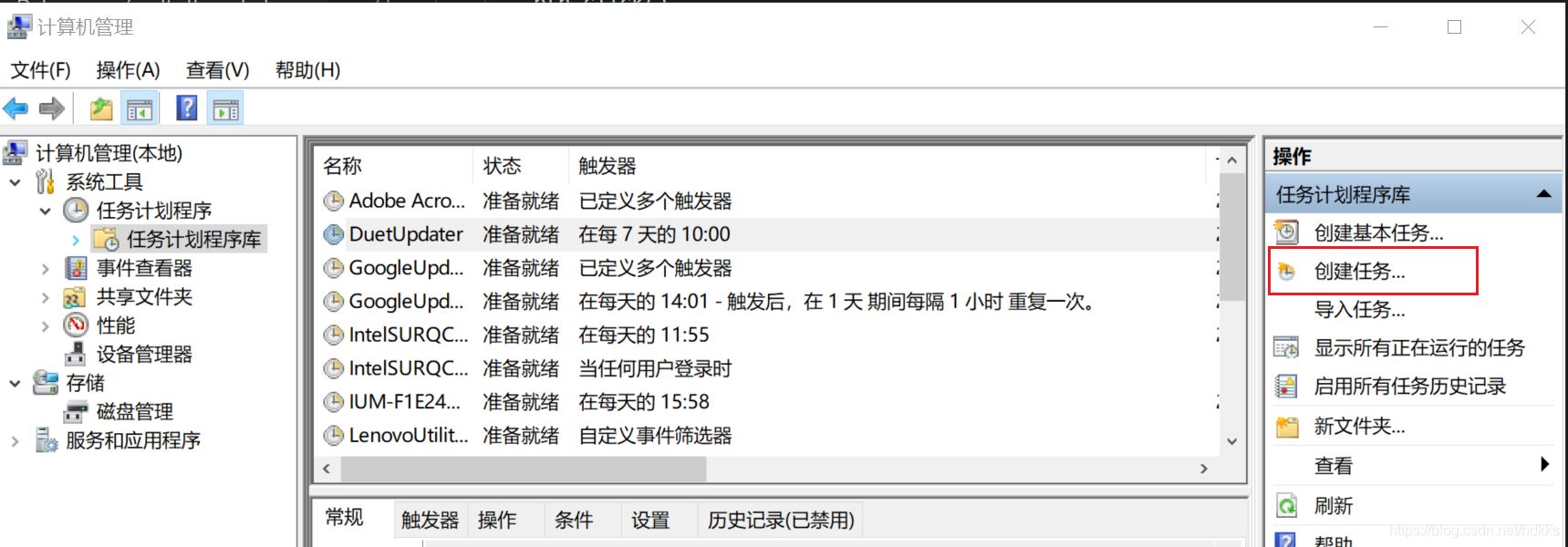
еңЁи§ҰеҸ‘еҷЁйҖүйЎ№еҚЎдёӯж–°е»әпјҢ并и®ҫе®ҡж—¶й—ҙ
еңЁж“ҚдҪңйҖүйЎ№еҚЎдёӯж–°е»әпјҢ并йҖүжӢ©зЁӢеәҸи·Ҝеҫ„пјҲдёӢеӣҫпјү
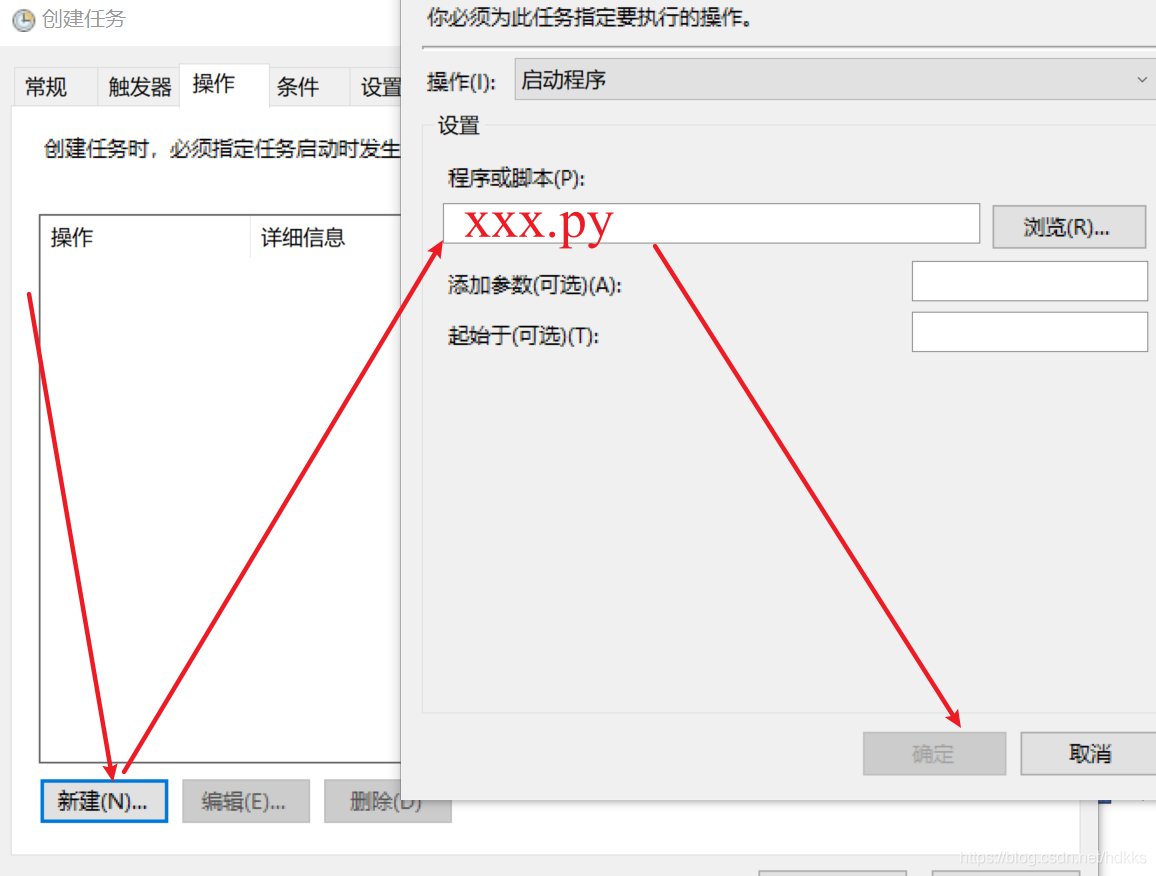
иҝҷж ·е°ұзЁӢеәҸе°ұдјҡжҜҸеӨ©ж—©дёҠжү§иЎҢпјҢеҸӘиҰҒжңүдёҖеҸ°дёҚе…іжңәзҡ„з”өи„‘гҖӮ
зңӢе®ҢдёҠиҝ°еҶ…е®№пјҢдҪ 们жҺҢжҸЎжҖҺд№ҲеңЁPythonдёӯдҪҝз”Ёwebdriverе®һзҺ°дёҖдёӘеӣҫд№ҰйҰҶеә§дҪҚиҮӘеҠЁйў„зәҰеҠҹиғҪзҡ„ж–№жі•дәҶеҗ—пјҹеҰӮжһңиҝҳжғіеӯҰеҲ°жӣҙеӨҡжҠҖиғҪжҲ–жғідәҶи§ЈжӣҙеӨҡзӣёе…іеҶ…е®№пјҢж¬ўиҝҺе…іжіЁдәҝйҖҹдә‘иЎҢдёҡиө„и®Ҝйў‘йҒ“пјҢж„ҹи°ўеҗ„дҪҚзҡ„йҳ…иҜ»пјҒ
е…ҚиҙЈеЈ°жҳҺпјҡжң¬з«ҷеҸ‘еёғзҡ„еҶ…е®№пјҲеӣҫзүҮгҖҒи§Ҷйў‘е’Ңж–Үеӯ—пјүд»ҘеҺҹеҲӣгҖҒиҪ¬иҪҪе’ҢеҲҶдә«дёәдё»пјҢж–Үз« и§ӮзӮ№дёҚд»ЈиЎЁжң¬зҪ‘з«ҷз«ӢеңәпјҢеҰӮжһңж¶үеҸҠдҫөжқғиҜ·иҒ”зі»з«ҷй•ҝйӮ®з®ұпјҡis@yisu.comиҝӣиЎҢдёҫжҠҘпјҢ并жҸҗдҫӣзӣёе…іиҜҒжҚ®пјҢдёҖз»ҸжҹҘе®һпјҢе°Ҷз«ӢеҲ»еҲ йҷӨж¶үе«ҢдҫөжқғеҶ…е®№гҖӮ
жӮЁеҘҪпјҢзҷ»еҪ•еҗҺжүҚиғҪдёӢи®ўеҚ•е“ҰпјҒ